Clip Studio festék áttekintése: jó minden az egyben művészeti eszköz?
7 perc olvas
Frissítve
Olvassa el közzétételi oldalunkat, hogy megtudja, hogyan segítheti az MSPowerusert a szerkesztői csapat fenntartásában Tovább

Ebben a Clip Studio Paint áttekintésben mélyrehatóan belemerülök a festőszoftver képességeibe.
Clip Studio festék egy művészeti alkalmazás sok hatékony funkcióval. Ez segíthet különféle illusztrációkat, animációkat, mangákat és akár webfilmeket is készíthet. Korábban nemzetközileg Manga Studio néven, Japánban pedig Kurisuta néven ismerték, mostanában nagy figyelmet kapott. A Celsys Inc. készítette, amely egy japán grafikus szoftvercég.
Ebben az áttekintésben bemutatom a Clip Studio Paint előnyeit, hátrányait és fontos részleteit, hogy megértse, érdemes-e kipróbálnia vagy sem.
Jellemzők
Miután több napig használtam ezt a művészeti stúdió szoftvert, számtalan funkciót találtam rajta. Közülük azonban ezek a legjelentősebbek:
Különböző típusú rétegek

A Photoshophoz és az Adobe Animate-hez hasonlóan a Clip Studio Paint is rendelkezik rétegrendszerrel. Nagyon könnyen használható. Tetszett, hogy lehet adjunk hozzá raszteres és vektoros rétegeket, és használjunk rétegmaszkokat is.
Ezenkívül létrehozhat egy rétegmappát, átvihet elemeket egy másik rétegre, egyesítheti őket és így tovább.
Ezzel a funkcióval profi módon rendszerezheti műalkotásait.
Színpaletták
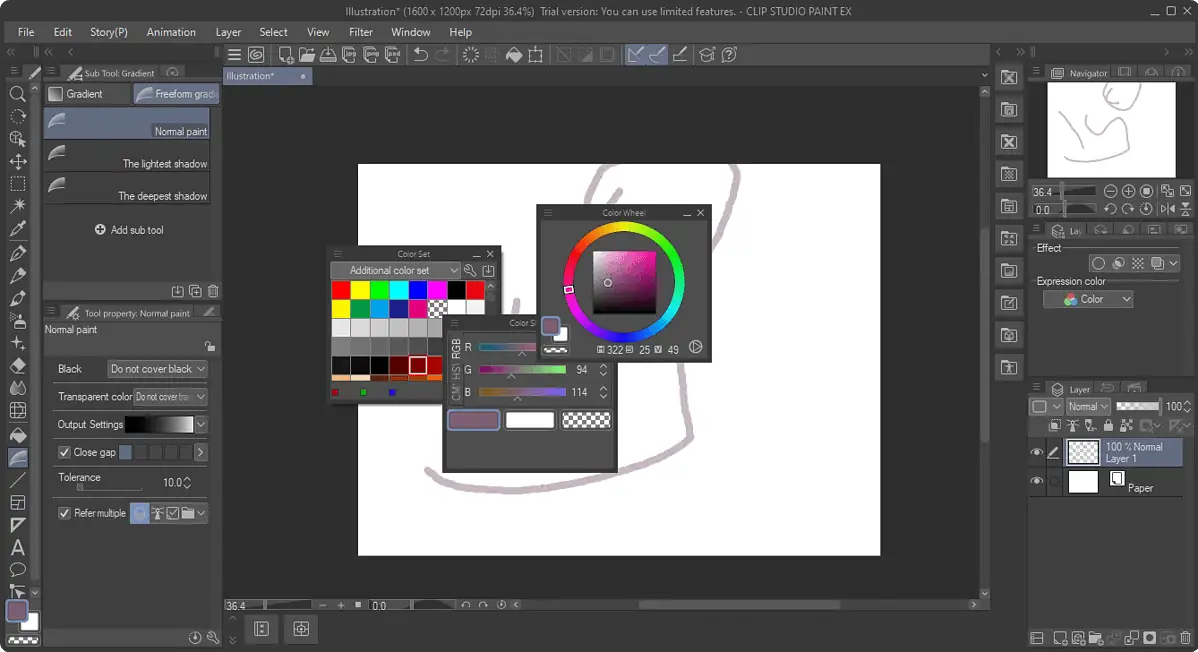
A színpaletták különösen hasznosak, ha akarod konzisztens színekkel rendelkezik a karakterekhez vagy a mintákhoz.
Tudod választhat a különböző készletek, hozzávetőleges színek, csúszkák, kerekek, köztes színek között, és több. Mindezek a lehetőségek is testreszabhatók.
Ez a legtöbb számára szabványos funkció festmény és képszerkesztő szoftver.
Perspektíva uralkodók
Ez a művészeti szoftver natív perspektíva uralkodói vannak akárcsak a Rebelle 7 és a Krita. Használhatja őket a vázlatok finomításához és mélyebbé tételéhez. Mivel ez a funkció nem igényel további bővítményeket, extra költségeket takarít meg.
Tapasztalataim szerint nagyszerű eszköz a precízebb szabadkézi művészeti és rajzi hátterekhez.
Különböző ecsetek
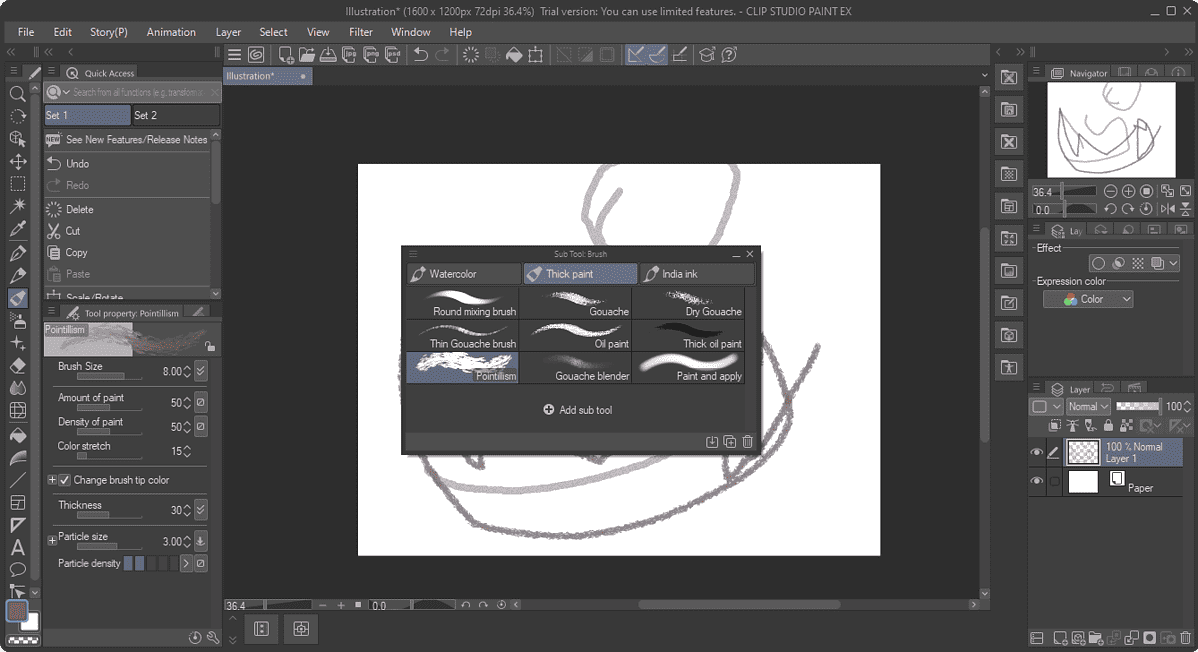
Az Adobe Illustratorhoz, a Kritához vagy az Affinity Designerhez hasonlóan a Clip Studio is különféle típusú ecsetet kínál. Dekorációs ecsetek különösen feltűnt számomra. Ők tudnak segíteni ismétlődő textúrák rajzolása, virágok és egyéb elemek egyetlen mozdulattal.
Összességében többé-kevésbé olyan szabványos keféket kap, mint a többi rajzoló alkalmazások, mint például akvarell, tinta, olajfesték, gouache stb.
Különféle effektusok
Ha tovább szeretné módosítani a rajzokat, használhatja a Clip Studio effektus- és szűrőkészletét.
Az elmosódástól a ceruzarajzolásig vagy élesítésig, minden általános hatás elérhető. Nagyon hasonlít a Photoshop szűrőbeállításaihoz. A jó dolog az személyre szabhatja őket személyesebb érintésért.
Itt viszont nem találtam annyi szűrőt vagy effektet az Adobe megoldásaihoz képest.
AI színezés
A Clip Studio egyik leghasznosabb mesterséges intelligenciájú funkciója valószínűleg a mesterséges intelligencia színezése. Ahelyett, hogy kézzel színezné vagy húzza be a körvonalakat, egyszerű vonalakkal meghatározhatja, hogy hol melyik színt használja, és az AI elvégzi a munkát.
Az én tesztemben nagyon simán működött. Általában a funkció használata után több változatot kap, és kiválaszthatja a kívántat.
AI pózol
Ha van egy 3D-s karaktered, és szeretnéd megváltoztatni a testtartását, az AI ereje segíthet. Clip Studio Paint lehet elemezzen bármilyen képet vagy akár fényképét, és alkalmazza a pózt a karakterre.
Amikor teszteltem, többnyire jól működött. Én azonban még mindig kézzel kell beállítani, és ez idővel javítható.
A tetején, hogy a segítségével élő kézpózokat alkalmazhat az eszköz kamerája a rajzodhoz.
Élénkség
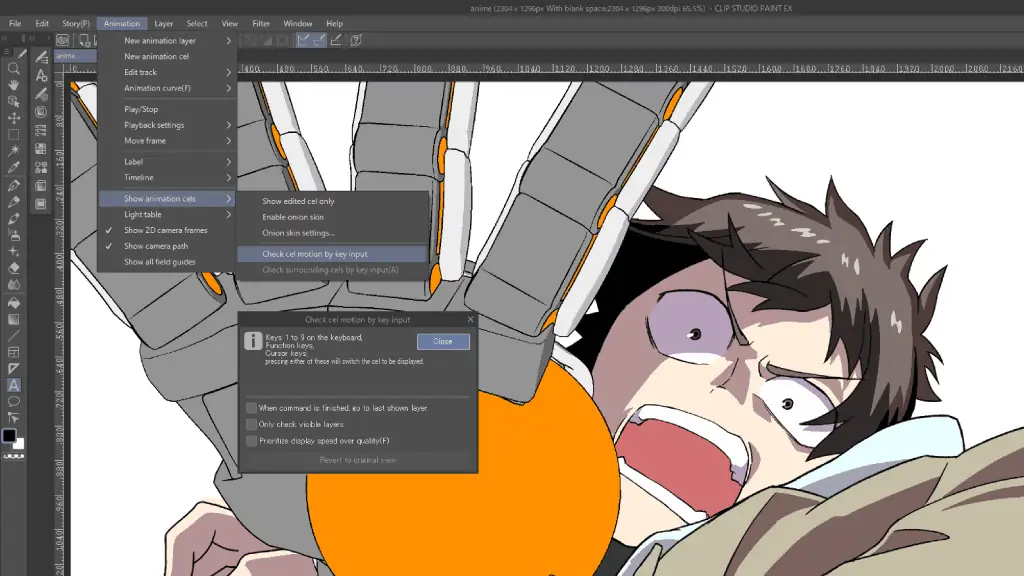
A Clip Studio Paint animációs eszközöket is kínál. tudsz kockánként rajzoljon sima és természetes animáció készítéséhez.
Miközben csinálod, megteheted tekintse meg az előző képkockát átfedésben referenciaként. Ez azonban nem olyan részletes, mint az Adobe Animate vagy a Moho, mivel ez nem egy dedikált animációs alkalmazás.
3D modellek
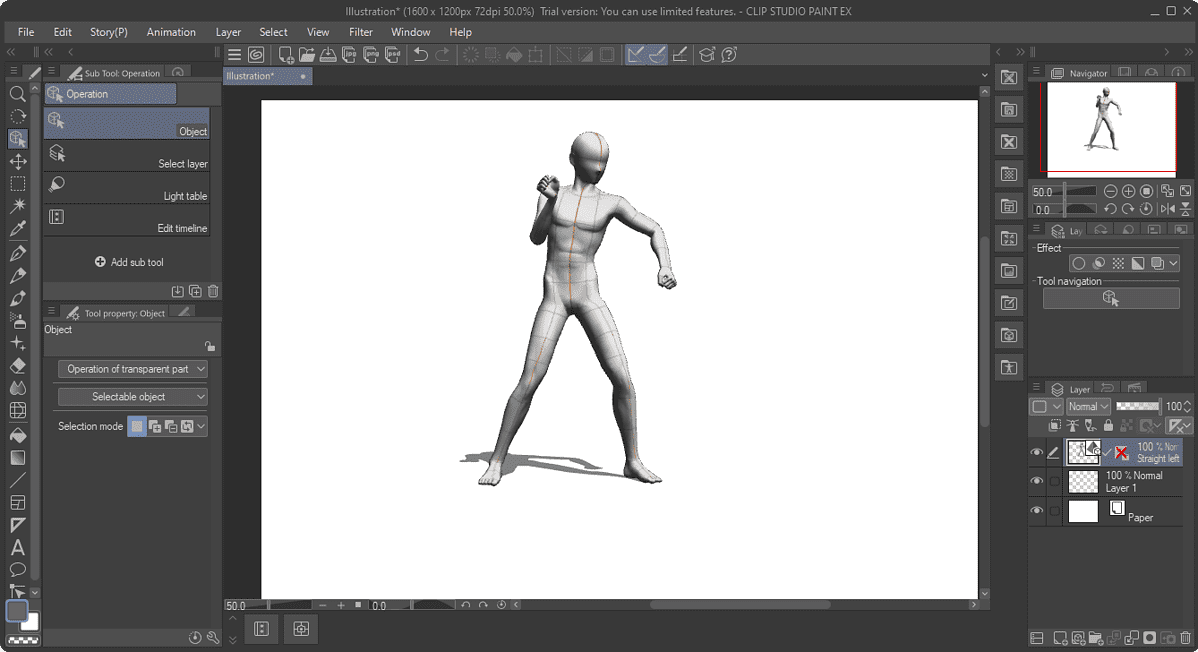
CSP támogatja beépített rigged 3D modellek, amelyek ideálisak animáció készítéséhez, testtartás megváltoztatásáhozStb
Például szabadon használhatja őket vázlatokhoz, anatómiai hivatkozásokhoz és valósághűbb pózokhoz. Ezenkívül megteheti az állítható 3D fejmodellel saját arcreferenciát hozhat létre.
A szükséges módosítások alkalmazása után megteheti valósághű vagy animeszerű karakterekké alakíthatja őket.
Rajz közben azt is megteheti 3D primitív alakzatokat használjon referenciaként. A legérdekesebb funkció azonban a 3D-ből 2D-be történő illusztráció. Lehetővé teszi vonalakat és kitöltéseket vonhat ki fényképekből és 3D adatokból, és integrálhatja őket az illusztrációjába.
Testreszabható munkaterület
Ahelyett, hogy ragaszkodna az alapértelmezett elrendezéshez, a kényelem érdekében módosíthatja a munkaterületet. Szabadon beállíthatja úgy, hogy csak a sajátját jelenítse meg kedvenc funkciói a szerkesztőben. Ez nagyszerű, ha olyan vagy, mint én, és egy letisztult, egyszerű munkaterületet szeretne.
Sőt, lehet több személyre szabott munkaterület és bármikor váltson a kívántra. Úgy gondolom, hogy ez a rugalmasság megváltoztatja a tervezőket.
Importálása és exportálása
Clip Stúdió lehetővé teszi különféle dolgok importálását, beleértve a 3D modelleket, pózokat, adatokat, képeket, videókat, szkenneléseket, És így tovább.
Ezenkívül számos elemet támogat az exportáláshoz, az egyetlen elrendezéstől az animációig. Összességében nem volt gondom ezzel a képességgel.
Egyes felhasználók szerint azonban előfordulhat, hogy bizonyos exportált fájlok nem működnek megfelelően harmadik féltől származó szoftvereken. Nem találkoztam ezzel a problémával, de bizonyos használati esetekben előfordulhat.
Cloud szinkronizálás
A felhőszinkronizálási funkció akkor hasznos, ha a Clip Studio Paint több eszközön használja. tudsz mentse munkáit és beállításait a felhőbeés még a munkaterületet is.
Ennek eredményeként megteheti állítsa vissza manuálisan vagy automatikusan a különböző eszközök között mint asztali számítógépek, táblagépek, okostelefonok stb.
A fent említett főbb funkciókon kívül sok más dolgot is találhat ezen a szoftveren. Az idővonal, az automatikus kiválasztó, a kötegelt folyamat stb. csak néhány ezek közül.
Azonban van versenytársaihoz képest korlátozott együttműködési funkciók. Valamint én is nem talált semmilyen plugin támogatást.
Felület
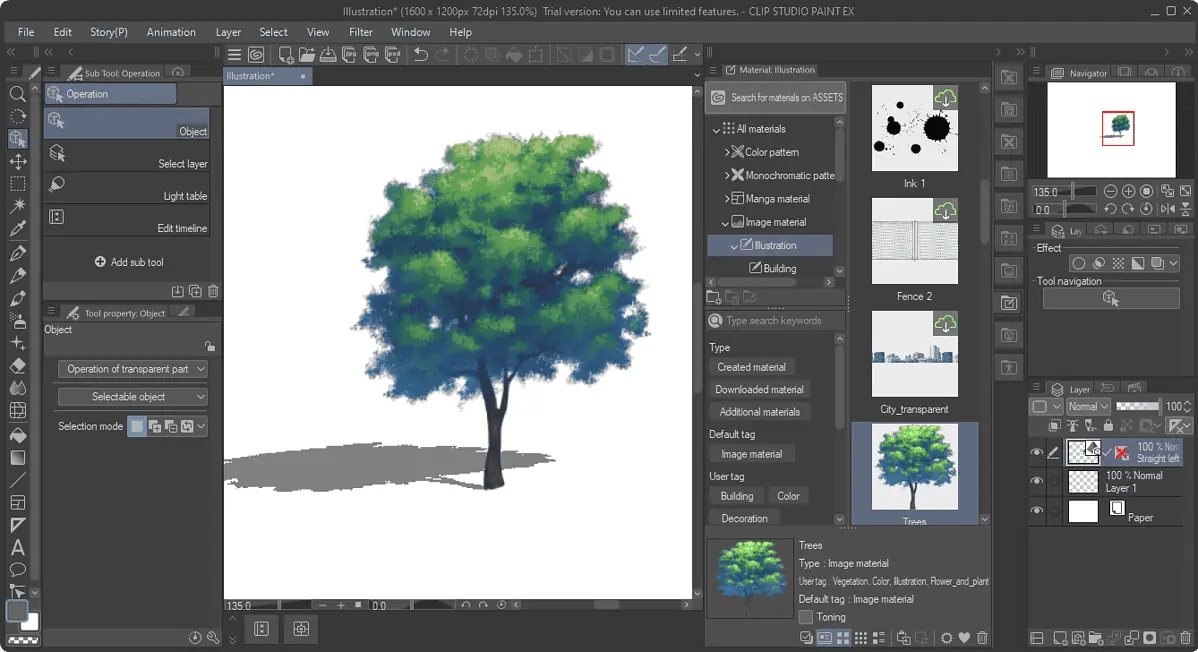
Néhány napig a Clip Studio-t használtam, és leginkább a felületet élveztem.
Ha ismeri a többi szoftvert, például a Photoshopot, a Moho-t, a Toonboom-ot és a GIMP-t, nem kell nehézségekbe ütköznie velük. De túl sok lehetőség van. Így, az abszolút kezdők először kissé túlterheltek lehetnek.
Azonban észrevettem néhány apróbb problémát is. Az ablak nagy méretű vagy kicsinyítésekor a jobb felső sarokban lévő doboz ikon nem változik, ami zavaró lehet.
A tényleges szerkesztő jól néz ki, de a Az indító alkalmazás felhasználói felülete lehetne jobb. Egyes szövegek kissé nehezen olvashatók a szürkés szín miatt.
És az Adobe Creative Clouddal ellentétben az indítónak nincs sötét módja. Szerencsére a tényleges szoftver rendelkezik ezzel a lehetőséggel.
Vevőszolgálat
Sajnos vegyes érzéseim vannak a szolgáltatás ügyfélszolgálatával kapcsolatban. Vannak nincs élő chat vagy telefonhívás lehetőség. Muszáj lesz a kapcsolatfelvételi űrlap segítségével elérheti a képviselőket.
Előbb azonban be kell fejeznie több bosszantó lépés és a támogatási portáljukon található hasznos cikkekre vonatkozó ajánlásokat.
A jobb oldalon, a támogatási fórumon található források valóban hasznosak és a felhasználói közösség aktív. Így kevésbé valószínű, hogy közvetlenül a támogató csapathoz fordul.
De ha szükséged van rá, a válaszidő változhat. Nekem ez néhány órát vett igénybe. Valószínűleg azért, mert munkaidőn kívül (japán idő szerint) vettem fel velük a kapcsolatot.
Azonban, a kérdésemre adott válaszuk egyértelmű és lényegre törő volt, így nem volt szükség további kapcsolatfelvételre.
Árazás
Clip Studio festék különféle árazási előfizetésekkel és 3 hónapos ingyenes próbaidőszakkal rendelkezik:
| Funkció | Egyszeri vásárlás | Havi/Éves terv |
|---|---|---|
| Ár | 54.00 USD – Clip Studio Paint Pro 237.00 USD Clip Studio Paint Ex | 0.99–12.49 USD/hó 6.49–119.99 USD/év |
| Eszközök | Akár 2 | 1-4, tervtől függően |
| Frissítések | Korlátozott | Korlátlan az előfizetési időszakon belül |
| Cloud Storage | Korlátozott | Általában 10 GB, de ettől eltérő lehet |
| Eszközbolt | Korlátozott hozzáférés | Teljes hozzáférés |
| Ingyenes próbaverzió | Nem | Igen |
Azonban, Nem találtam egyértelmű pénz-visszatérítési vagy visszatérítési szabályzatot.
Nincsenek egyértelmű információk a véletlen vásárlásokra vagy a technikai problémák miatti felhasználói elégedetlenségre vonatkozó irányelvekről sem.
Szerezze be a Clip Studio festéket
Clip Studio Paint Review – Verdict
Mindent figyelembe véve a Clip Studio Paint nagyon hasznosnak találtam. Számos olyan funkcióval rendelkezik, amelyek sokoldalúvá teszik. Nagyszerű illusztrátorok, képregénykészítők és még animátorok számára is.
A kellemetlen árpolitika, a beépülő modulok támogatásának hiánya és a kissé kényelmetlen ügyfélszolgálat azonban kevésbé vonzóvá teheti bizonyos felhasználók számára. Ezenkívül megzavarhatja a kezdőket a túl sok funkció miatt.
Mivel ingyenesen kipróbálható, azt javaslom, hogy tegye meg, így megfelelően felfedezheti ezt a szoftvert. Remélhetőleg ez a Clip Studio Paint áttekintés mindent tartalmaz, amit tudni akart róla.








